De Surface-tablet van Microsoft heeft zijn recht verdiendaandeel van belang sinds zijn oprichting. Hoewel het de eerste stap van het bedrijf is op de moderne tabletmarkt, heeft Microsoft een apparaat gemaakt dat er niet alleen goed uitziet, maar ook goed presteert. Maar van al zijn ontwerppracht en solide bouwkwaliteit, is het de multi-inputfunctionaliteit die het meest opvalt. Naast touchscreengebaren kunt u met de plaat er ook aan prutsen via de afneembare aanslag (of het type) en kunt u direct schakelen tussen de vorige en de laatste navigatie. De touchcover is een volledig QWERTY-toetsenbord met een geïntegreerd trackpad (touchpad) dat u normaal op uw notebook zou zien. Standaard kunt u geen trackpad-instellingen aanpassen aan uw voorkeuren. U kunt bijvoorbeeld het trackpad niet uitschakelen om onbedoeld tikken met de vinger te voorkomen. Gelukkig heeft de softwaregigant eindelijk een Windows Store-app uitgebracht voor de genoemde taak Trackpad-instellingen. Met de toepassing kunt u niet alleen het trackpad uitschakelen, maar kunt u ook een paar instellingen wijzigen.

Voor degenen die niet bekend zijn, het trackpad -naast het besturen van de cursor - ondersteunt multi-tikken en scrollen. U kunt één keer met uw vinger tikken voor de klik met de linkermuisknop, terwijl twee keer tikken de rechtsklikactie bestuurt. U kunt ook op tekst tikken en slepen om deze te selecteren voor knippen, kopiëren of plakken. Evenzo kun je er twee vingers op schuiven voor verticaal en horizontaal scrollen. Aangezien u deze acties niet standaard kunt schakelen, biedt de app een eenvoudige manier om dat te doen.
Trackpad-instellingen kunnen worden gedownload van WindowsWinkel. Open de Store-app vanuit het startscherm, druk op Win + Q en typ ‘Trackpad’ (zonder de aanhalingstekens). Tik op de pagina van de app in de winkel op de knop Installeren.
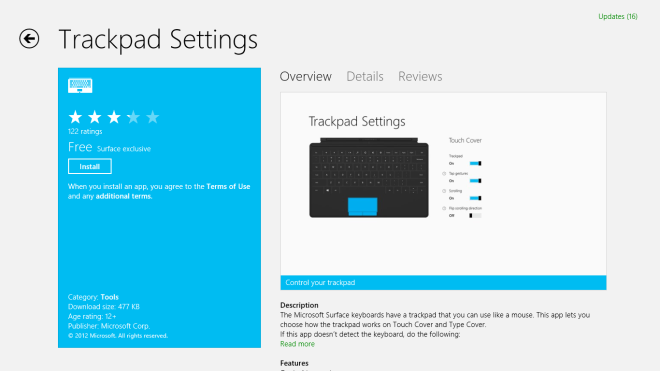
Trackpad-instellingen zijn zeer eenvoudig enintuïtieve interface, zonder complexe instellingen om u te verwarren. Na de lancering krijgt u een aantal opties onder het gedeelte Touch Cover te zien. De app toont ook een foto van het aanraakscherm links, met de nadruk op het gebied van het trackpad. Om het trackpad uit te schakelen, tikt u eenvoudig op de schakelaar onder Trackpad. Op dezelfde manier kunt u ook schakelen tussen de Tap-bewegingen en scrollen. Met de app kunt u ook omgekeerd scrollen activeren door op de schakelaar te tikken onder Scrollrichting omdraaien. Degenen onder ons die de pagina in dezelfde richting willen scrollen als onze vingers bewegen, zullen deze optie een opluchting vinden, omdat er voorheen geen manier was om dat op de Surface te doen.
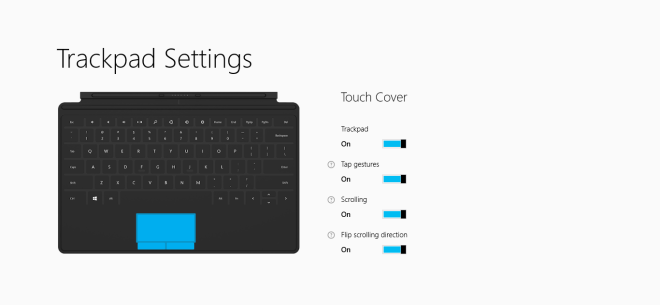
De app is bedoeld voor en werkt alleen met Microsoft Surface-tablets.
Download Trackpad-instellingen













Comments